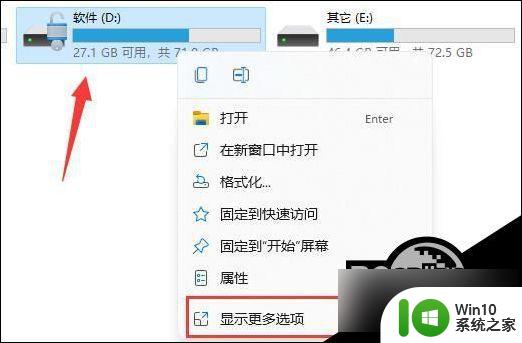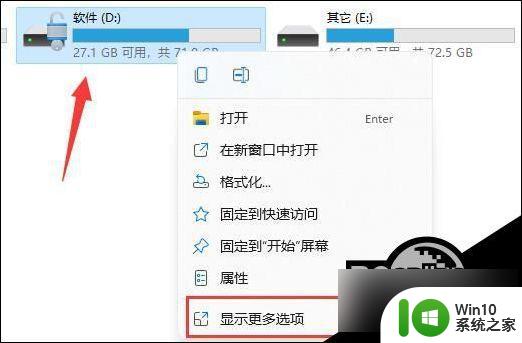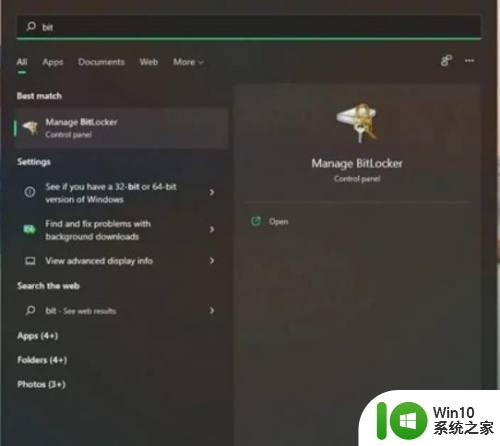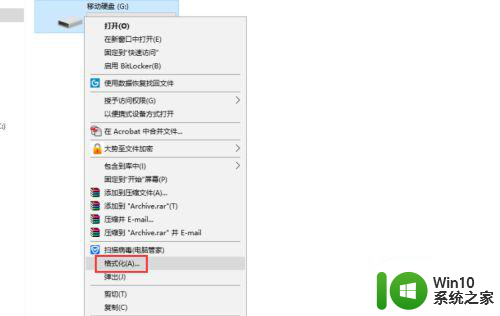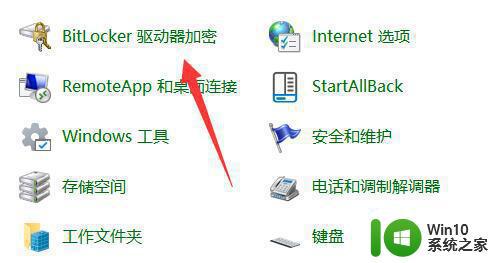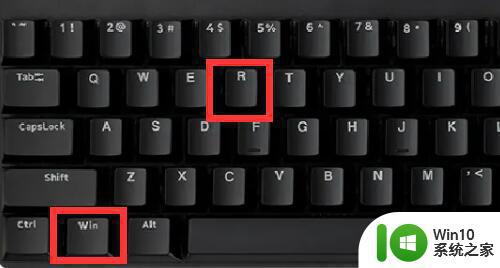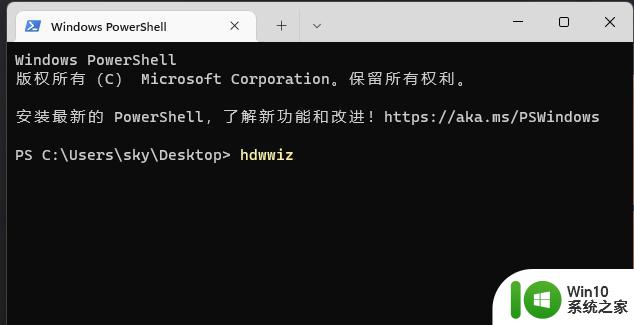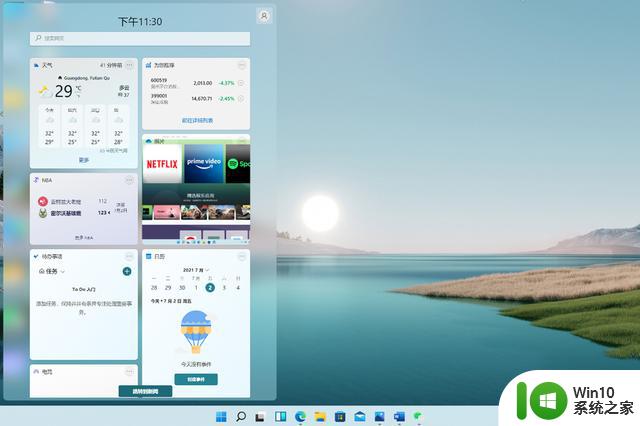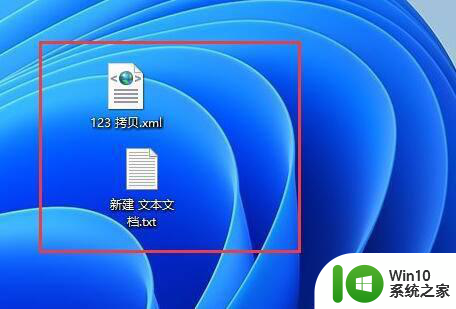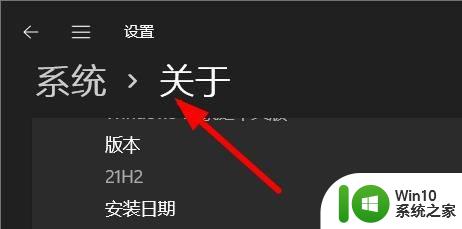win11硬盘加密强制解除方法 Win11硬盘加密关闭步骤
更新时间:2023-11-29 10:07:00作者:xiaoliu
win11硬盘加密强制解除方法,随着Win11操作系统的发布,硬盘加密成为了其中的一项重要功能,有时候我们可能需要关闭硬盘加密,无论是为了方便数据的共享与传输,还是因为其他个人需求。Win11硬盘加密的关闭步骤是怎样的呢?本文将为大家介绍Win11硬盘加密的强制解除方法和具体的操作步骤。无论您是新手还是有一定电脑操作经验的用户,都可以通过本文轻松了解并掌握Win11硬盘加密关闭的方法。
具体方法:
第一步,进入“此电脑”。找到并右键选中被加密的硬盘,点击“显示更多选项”。
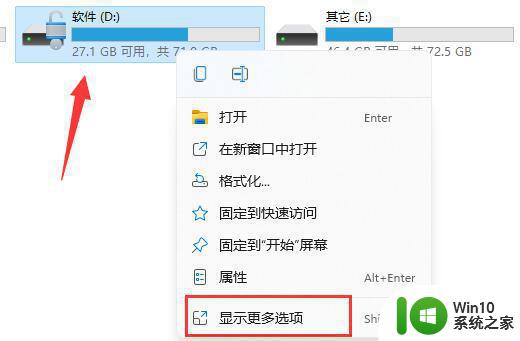
第二步,在更多选项中选择“管理Bitlocker”。
第三步,在打开的窗口中点击“关闭Bitlocker”。
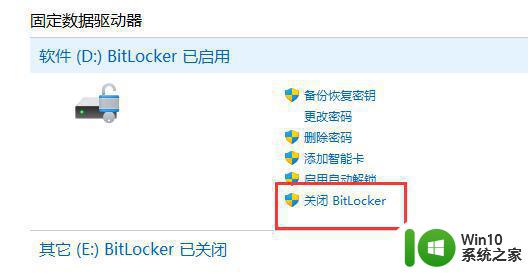
第四步,在弹出提示中选择“关闭Bitlocker”。
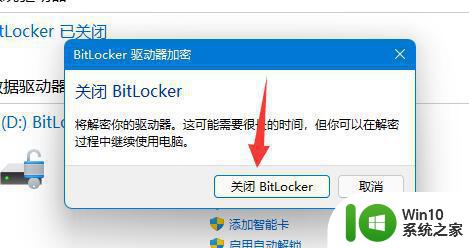
第五步,等待解密进度条走完,就可以解除win11硬盘加密了。
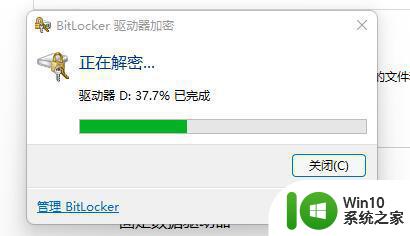
以上就是关于win11硬盘加密强制解除方法的全部内容,如果您遇到相同情况,可以按照以上方法解决。